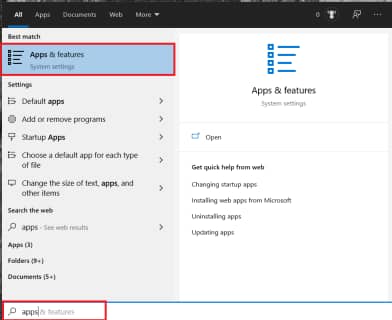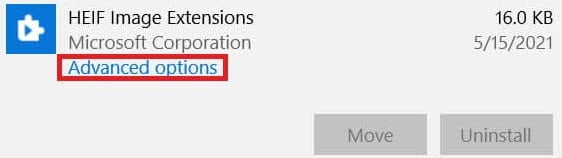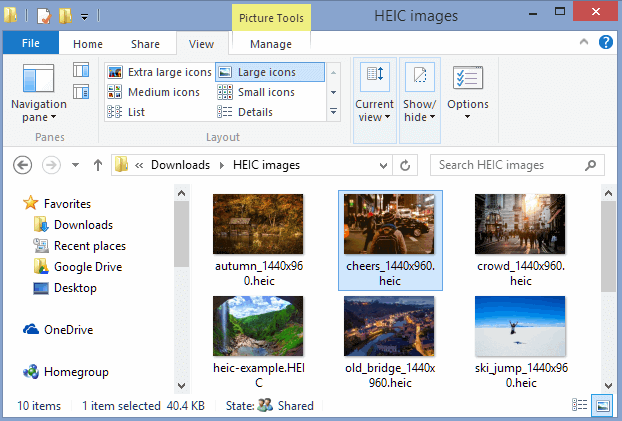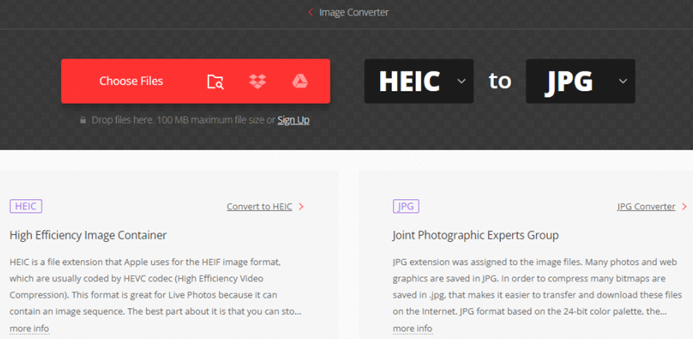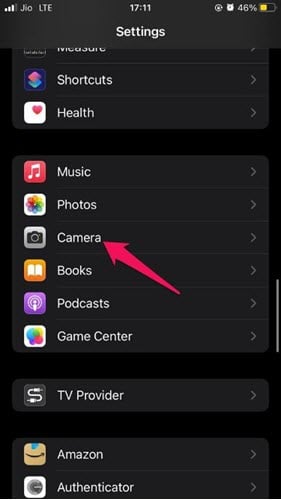Kako otvoriti HEIC datoteke na Windows 11/10 ili Pretvori u JPEG
DigiSve fotografije dolaze u različitim formatima datoteka za kodiranje, koji su ekstenzije koje se koriste za omatanje datoteke. Dva najpopularnija su JPEG/jpg za sve druge uređaje koji podržavaju slike i HEIC koji se koristi za iPhone i Appleove povezane uređaje za gledanje slika.
HEIC ne podržava druge uređaje koji nisu Appleovi i stoga nije kompatibilan s Windows; posebno kada trebate pogledati svoje iPhone fotografije na računalu.
U ovom ćete članku moći vidjeti te slike na svom Windows računalu pomoću mrežnih alata i softvera navedenih u nastavku; možete također odlučiti pretvoriti svoju fotografiju iz HEIC proširenja u JPEG, png ili bilo koji drugi format po izboru.
Metoda 1: Otvorite HEIC datoteku aktiviranjem Windows HEIC dodaci
Ugrađeni Windows plug-in omogućuje vašem računalu otvaranje HEIC datoteka. Za korištenje ove značajke potrebno ju je ručno instalirati i aktivirati iz Microsoft trgovina. Slijedite postupak u nastavku za preuzimanje i aktiviranje dodatka:
Korak 1) Posjetite Microsoft Spremi i traži "HEIC" u traci za pretraživanje, klikom na "Dobiti” za instalaciju.
Korak 2) Nakon instaliranja trebao bi se aktivirati automatski ili možete resetirati dodatak da bi stupio na snagu.
Korak 3) za resetiranje idite na prozor "početni plan” okno, upišite “aplikacije" kliknite na "Aplikacije i značajke” i otvorite ga.
Korak 4) Pomaknite se prema dolje do upravo preuzetog Proširenje slike or HEVC video proširenja.
Korak 5) Odaberite aplikaciju, idite na "Napredne opcije”, klik "Reset" i ponovno kliknite za ponovnu potvrdu.
Korak 6) Nastavite s otvaranjem HEIC datoteka dvostrukim klikom na datoteku ili korištenjem "Otvori s” u File Exploreru.
2. metode: otvorite ili pregledajte HEIC datoteke na Windows 11 i 10 pomoću aplikacije Paint
The Windows ugrađena aplikacija Paint još je jedan način za otvaranje HEIC datoteka na vašem računalu.
Korak 1) Otvorite svoje računalo, idite na datoteku koju želite pogledati i desnom tipkom miša kliknite na nju, odaberite "Otvori s"S izbornika.
Korak 2) s popisa prikazanih opcija odaberite "obojiti".
Korak 3) HEIC datoteka trebala bi se otvoriti u aplikaciji Paint. Možete pogledati sliku, urediti je ili je spremiti na svoje računalo u jpg/JPEG formatu za lakši pristup sljedeći put.
bilješke: Paint nije kompatibilan s HEIF formatom; možete primijetiti gubitak kvalitete ili izobličenje slike nakon otvaranja ili spremanja slika kao JPEG/jpg.
Metoda 3: Koristite alate za uređivanje fotografija kao što je Adobe Lightroom
Adobe Lightroom je softver za uređivanje fotografija koji je također koristan u upravljanju i pretvaranju podataka iz mnogih formata slikovnih datoteka, npr. JPEG i HEIC. Također može organizirati vaše iPhone fotografije u vašoj biblioteci.
Slijedite ove korake za otvaranje HEIC datoteke na Windows 11 ili 10 pomoću Lightrooma:
Korak 1) Preuzmite i instalirajte Lightroom s njegove web stranice na svoju Windows računalo.
Korak 2) Pokrenite softver i postavite pokazivač miša na "Uvoz datoteke”, i kliknite na opciju “dodaj fotografije”.
Korak 3) Dođite do HEIC datoteke koju želite otvoriti sa svog računala i kliknite gumb "Uvezi".
Korak 4) Vaše odabrane datoteke trebale bi biti uvezene u Lightroom prostor za uređivanje za daljnje uređivanje i promjenu.
Korak 5) Kliknite na "spremiti kao”, birajući "JPEG," s ponuđenog popisa opcija proširenja pritisnite "Unesi,” i imat ćete svoje slike spremljene na svoje računalo u JPEG formatu.
Metoda 4: Kako otvoriti i pretvoriti HEIC datoteke u JPEG koristeći CloudConvert
CloudConvert je jednostavan i univerzalan alat za konverziju web datoteka. Podržava gotovo sve dokumente poput e-knjiga, arhiva, prezentacija, proračunskih tablica i slikovnih formata, koji uključuju mogućnost pretvaranja HEIC slika u JPEG ili PNG format uz zadržavanje EXIF podataka ili otvaranje više HEIC slika odjednom.
Slijedite ove korake da biste koristili CloudConvert za pretvaranje između HEIC i JPEG datoteka Windows 11 i 10:
Korak 1) Idite na web mjesto CloudConvert: https://cloudconvert.com i prijavite se za račun.
Korak 2) Kada imate račun, odaberite "HEIC” datoteku koju želite pretvoriti povlačenjem i ispuštanjem ili pregledavanjem računala.
Korak 3) Odaberite "JPEG” kao željeni izlazni format slike nakon pretvorbe i pritisnite "Pretvoriti".
Korak 4) Dopustite da se proces konverzije završi.
Korak 5) Kada završite, kliknite na "preuzimanje” da biste sliku preuzeli natrag na svoje računalo u JPEG formatu.
Bilješka: koristiti "preuzmi sve” za preuzimanje više slika
Metoda 5: Automatsko spremanje JPEG fotografija na iPhoneu
iPhone sprema fotografije pomoću proširenja HEIC prema zadanim postavkama aktiviranjem automatske postavke JPEG. Umjesto toga omogućuje vašem telefonu spremanje fotografija u JPG formatu; da biste to učinili, možete promijeniti ovu postavku na svom iPhoneu.
Korak 1) Otvorite "Aplikacija postavki" na vašem iPhoneu.
Korak 2) Dodirnite "Fotoaparat"
Korak 3) ispod "Formati” odjeljak, dodirnite “Najkompatibilniji.”
Korak 4) Pojavit će se skočni prozor, odaberite "Zadrži normalnu fotografiju"
Korak 5) Od sada će vaš iPhone prema zadanim postavkama spremati nove fotografije u JPEG formatu.